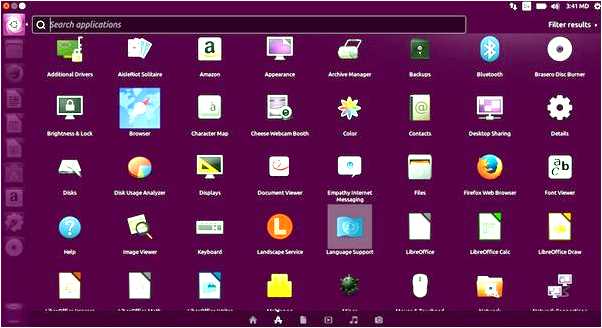
Ubuntu Software – это по умолчанию установленный в Ubuntu пакетный менеджер и магазин приложений. Он предоставляет пользователям удобный способ установки и обновления программ на их системе. Однако, иногда могут возникать проблемы с отображением приложений в Ubuntu Software, что может вызвать затруднения при их поиске и установке.
Одна из возможных причин проблемы с отображением приложений в Ubuntu Software – это проблемы с загрузкой данных из репозиториев Ubuntu. Если репозитории недоступны или данные в них устарели, то магазин приложений может не отображать актуальный список доступных программ. Другой распространенной причиной проблемы может быть инсталляция несовместимых пакетов или конфликт версий различных зависимостей.
Если вы столкнулись с проблемой отображения приложений в Ubuntu Software, существует несколько решений, которые можно попробовать. Во-первых, вы можете проверить доступность репозиториев Ubuntu и обновить их список пакетов. Для этого выполните команду sudo apt-get update в терминале. Во-вторых, вы можете попытаться удалить и заново установить Ubuntu Software при помощи команды sudo apt-get remove gnome-software && sudo apt-get install gnome-software. Это может помочь исправить проблемы с зависимостями и конфликтами пакетов.
- Исчезают приложения из Ubuntu software
- Ошибка «Не удалось отобразить приложение в Ubuntu software»
- Вопрос-ответ:
- Почему у меня не отображаются приложения в Ubuntu software?
- Я установил новое приложение, но оно не отображается в Ubuntu software. Что делать?
- Как изменить значение «visibility» приложения в Ubuntu software?
- Почему все приложения в Ubuntu software отображаются как «не доступно»?
Исчезают приложения из Ubuntu software
Проблема с отображением приложений в Ubuntu software может проявиться в том, что какие-то приложения могут исчезнуть из списка доступных для установки. Это может быть причиной неудобств и затруднять поиск и установку нужного ПО.
Если вы столкнулись с такой проблемой, существует несколько способов ее решения.
Во-первых, попробуйте обновить кэш приложений в Ubuntu software. Для этого откройте терминал и выполните команду:
sudo apt update
Эта команда обновит список доступных приложений и их версии.
Во-вторых, проверьте наличие дополнительных источников приложений. Иногда некоторые приложения могут быть доступны только из определенных репозиториев. Проверьте настройки Ubuntu software и убедитесь, что все нужные источники приложений включены.
Если приложение по-прежнему не отображается в Ubuntu software, возможно, оно не является официальным или несовместимым с вашей версией Ubuntu. В таком случае, вы можете попытаться установить приложение вручную, используя терминал и команду apt-get.
Важно помнить, что установка ПО из неофициальных источников или несовместимых версий может быть небезопасной и привести к возникновению проблем в системе. Поэтому всегда будьте внимательны и проверяйте источники и версии приложений перед установкой.
В случае, если у вас возникли сложности с отображением приложений в Ubuntu software, рекомендуется обратиться за помощью на форумы сообщества Ubuntu или в официальную поддержку Ubuntu.
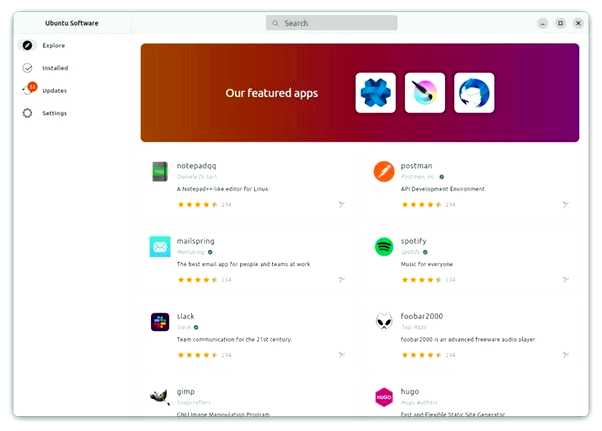
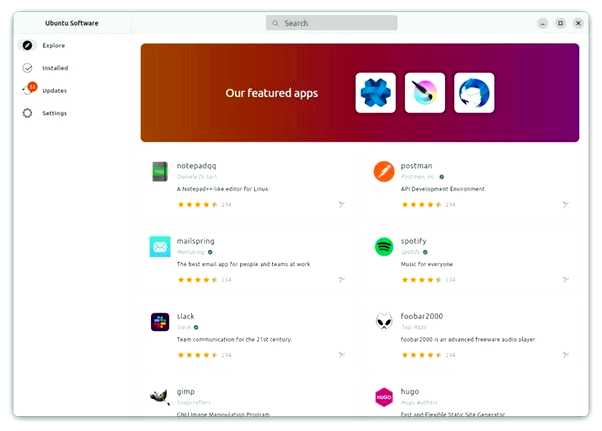
Ошибка «Не удалось отобразить приложение в Ubuntu software»
Одной из наиболее распространенных причин возникновения этой ошибки является проблема сетевого подключения. Если ваше подключение к интернету нестабильно или отсутствует, Ubuntu software не сможет загрузить список доступных приложений и выдаст ошибку. Убедитесь, что ваше подключение к интернету работает нормально перед повторной попыткой загрузить приложение.
Еще одной возможной причиной ошибки может быть проблема с серверами Ubuntu. Когда серверы Ubuntu перегружены или недоступны, Ubuntu software не сможет загрузить список приложений и выдаст ошибку. В таком случае вам придется подождать, пока проблема будет устранена и повторить попытку загрузить приложение позже.
Также стоит проверить наличие обновлений для Ubuntu software. В некоторых случаях ошибка может быть вызвана устаревшей или поврежденной версией программы. Выполните обновление системы и проверьте, решит ли это проблему с отображением приложений.
Ошибка «Не удалось отобразить приложение в Ubuntu software» может возникать по разным причинам, в том числе из-за проблем с сетевым подключением, серверами Ubuntu или устаревшей версией программы. Решением может быть проверка подключения к интернету, ожидание восстановления серверов Ubuntu или обновление системы. Если эти решения не помогают, стоит обратиться к форуму поддержки Ubuntu или или попробовать другой способ установки приложений.
Вопрос-ответ:
Почему у меня не отображаются приложения в Ubuntu software?
Причин может быть несколько. Проверьте, есть ли подключение к интернету и работает ли он стабильно. Также убедитесь, что у вас установлена последняя версия Ubuntu software. В некоторых случаях проблема может быть вызвана конфликтами с другими программами или установленными пакетами, поэтому попробуйте выполнить обновление системы и перезагрузить компьютер.
Я установил новое приложение, но оно не отображается в Ubuntu software. Что делать?
Если вы установили приложение вручную, например, скачав DEB-файл с официального сайта, оно может не появиться в Ubuntu software автоматически. Чтобы добавить его в список установленных приложений, вам нужно открыть терминал и выполнить команду sudo dpkg -i имя_файла.deb. После этого приложение должно отобразиться в Ubuntu software.
Как изменить значение «visibility» приложения в Ubuntu software?
Значение «visibility» приложения в Ubuntu software определяет, будет ли оно отображаться в списке доступных приложений или скрыто. Чтобы изменить это значение, откройте терминал и выполните команду snap set имя_приложения visibility=public, где «имя_приложения» — это название вашего приложения. Замените «public» на «private», если вы хотите скрыть приложение.
Почему все приложения в Ubuntu software отображаются как «не доступно»?
Если все приложения в Ubuntu software отображаются как «не доступно», возможно, проблема связана с неправильной настройкой источников приложений. Убедитесь, что у вас установлены и включены основные источники приложений, такие как «Main» и «Universe». Откройте «Software & Updates» в системных настройках и убедитесь, что эти источники выбраны.







